انتشار: 1402/07/10 - بروزرسانی: 1403/03/26 توسط: : ساناز عباسی
پشتیبان گیری از محصولات در ووکامرس
چه زمانی ما نیاز به پشتیبان گیری از محصولات در ووکامرس داریم؟ فرض کنید که می خواهید که فروشگاه آنلاین خودتون رو در افزونه ووکامرس به یک سرویس میزبان دیگه ای منتقل کنید خب در این شرایط مسلما نیازه که برای انتقال محصولات ووکامرس دست بکار بشید و بدنبال راهی مطمئن، راحت و سریع برای خروجی گرفتن از محصولات ووکامرس خود باشید.
حالا چاره چیه؟ ساده است، ما پیشتر در مقاله مراحل کامل درج محصول در ووکامرس، نحوه ثبت محصول رو در این افزونه به شما عزیزان بطور کامل آموزش دادیم و حال در این مطلب به شما آموزش خواهیم داد که چگونه پشتیبان گیری از محصولات در ووکامرس را انجام دهیم؟ که در واقع همه موارد مرتبط با محصول مون اعم از عکس ها، ویدئوها، نظرات مشتریان، مقالات و ... رو براحتی به سرویس جدید منتقل کنید.
با من تا پایان مقاله همراه باشید.
🔴شما می توانید برای دریافت پاسخ سوال های خود از طریق تلفن های ثابت با شماره 9099071540 و از طریق موبایل با شماره 0217129 با کارشناسان رایانه کمک در ارتباط باشید.

آنچه که در این مقاله می خوانید
✅چگونه پشتیبان گیری از محصولات در ووکامرس را انجام دهیم؟
✅نحوه درون ریزی محصولات در ووکامرس چگونه است ؟
✅سخن پایانی
چگونه پشتیبان گیری از محصولات در ووکامرس را انجام دهیم؟
شما برای گرفتن بکاپ از ووکامرس، میتونید به دو طریق زیر به انتخاب خودتون اقدام کنید که هر دو روش بسیار راحت و مطمئن می باشد که قادر باشید همه جزئیات فروشگاه خود رو جا به جا کنید و یا بکاپ بگیرید.
- استفاده از خروجی اکسل از محصولات ووکامرس
- کمک گرفتن از افزونه انتقال محصولات ووکامرس
استفاده از خروجی اکسل از محصولات ووکامرس
در این روش ما از ابزارها و قابلیت های خود افزونه ووکامرس کمک می گیریم و برای گرفتن خروجی اکسل از محصولات ووکامرس بصورت زیرعمل می کنیم:
1. ابتدا وارد قسمت "محصولات" بشید و روی آیتم " همه محصولات" ضربه بزنید.
2. حالا روی گزینه " برون بری" کلیک نمایید و در این مرحله، نحوه انتقال محصولات ووکامرس رو انتخاب نمایید.
شما سه روش " دسته بندی ها"، "ستون ها"، " انواع محصولات" رو برای انتخاب دارید که میتونید یکی از این سه روش رو انتخاب نمایید و بر اساس اون برای گرفتن خروجی اقدام نمایید اگرچه که بصورت پیشفرض ووکامرس روی هر سه گزینه تنظیم شده است و اگر اون رو تغییر ندید بکاپ از ووکامرس به هر سه روش برای شما انجام میشه.
خب حالا برای تغییر پیشفرض، روی هر کدوم از روش های انتخابی مدنظر کلیک کنید و از منوی کشویی، همه مواردی رو که قصد دارید از اونها خروجی بگیرید رو انتخاب نمایید.
3. بعد از این روش خروجی گرفتن از محصولات ووکامرس رو انتخاب کردید، روی دکمه " تولید CSV " ضربه بزنید تا اکسپورت محصولات شما بصورت خروجی اکسل از محصولات ووکامرس آپلود گردد.
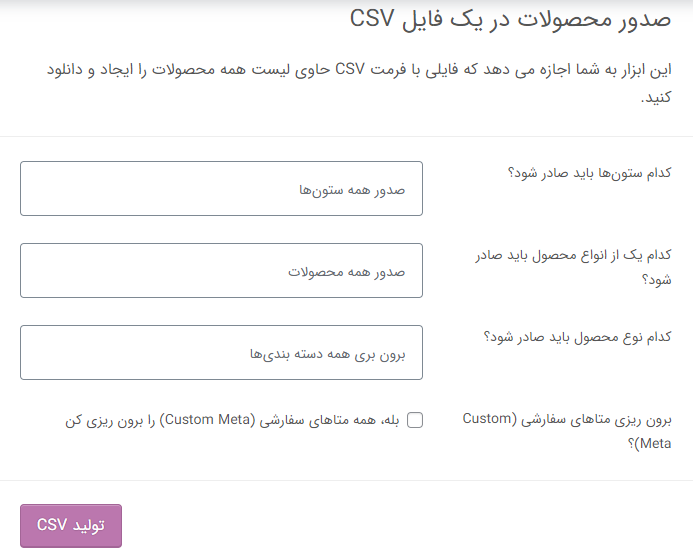
4.در پایان فایل شما آماده است و می تونید اون رو به سرویس جدید خود منتقل نمایید.
کمک گرفتن از افزونه انتقال محصولات ووکامرس
اگه بدنبال این هستید که خروجی گرفتن از محصولات ووکامرس شما بصورت حرفه ای انجام بشه و با قابلیت ها و امکانات بیشتری این کار رو انجام بدید کمک گرفتن از افزونه انتقال محصولات ووکامرس میتونه روش بهتری برای شما کاربران باشه البته به شرطی که نسخه حرفه ای اون رو بخرید و استفاده نمایید. از این رو یکی از پلاگین هایی که می تونه در این زمینه به شما بخوبی یاری برسونه افزونه Import Import Export for WooCommerce می باشد که قصد داریم در ادامه مطلب نحوه پشتیبان گیری از ووکامرس رو با کمک این افزونه به شما آموزش بدیم.
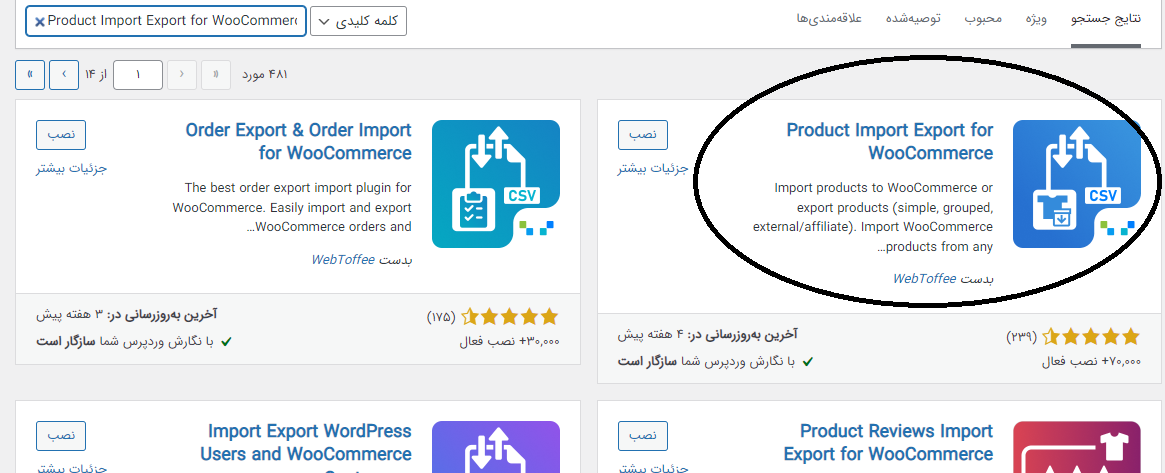
اما حالا بیاییم در ابتدا بررسی کنیم که افزونه Import Import Export for WooCommerce چه قابلیت هایی داره.
قابلیت های افزونه Import Import Export for WooCommerce:
· شما قادر هستید محصولات خود رو با استفاده از گزینه های متنوع اکسپورت کنید.
· شما می تونید از انوع محصولات خود اعم از ساده ، متغیر، گروهی خروجی بگیرید.
· همچنین شما خواهید توانست با کمک FTP فرایند صدور محصولات تون رو انجام بدید.
مراحل خروجی گرفتن محصولات با کمک افزونه Import Import Export for WooCommerce:
1. در ابتدا افزونه رو از سایت وردپرس دانلود و بر روی سیستم خود نصب نمایید و سپس اجرا کنید.
2. حالا وارد قسمت " پیشخوان" وردپرس بشید و روی تب " افزونه ها" ضربه بزنید.
3. گزینه "افزودن جدید" رو انتخاب نمایید و افزونه " " رو تایپ و سرچ کنید.
4. سپس روی گزینه " نصب" و بعد روی " فعال نمایید" ضربه بزنید.
5. حالا در این مرحله به مسیر Webtoffee import export برید و روی گزینه " برون بری" کلیک کنید.
6. در صفحه باز شده بایستی مشخص نمایید که آیا می خواهید که از نظرات مربوط به محصولات خروجی بگیرید و یا خود محصولات
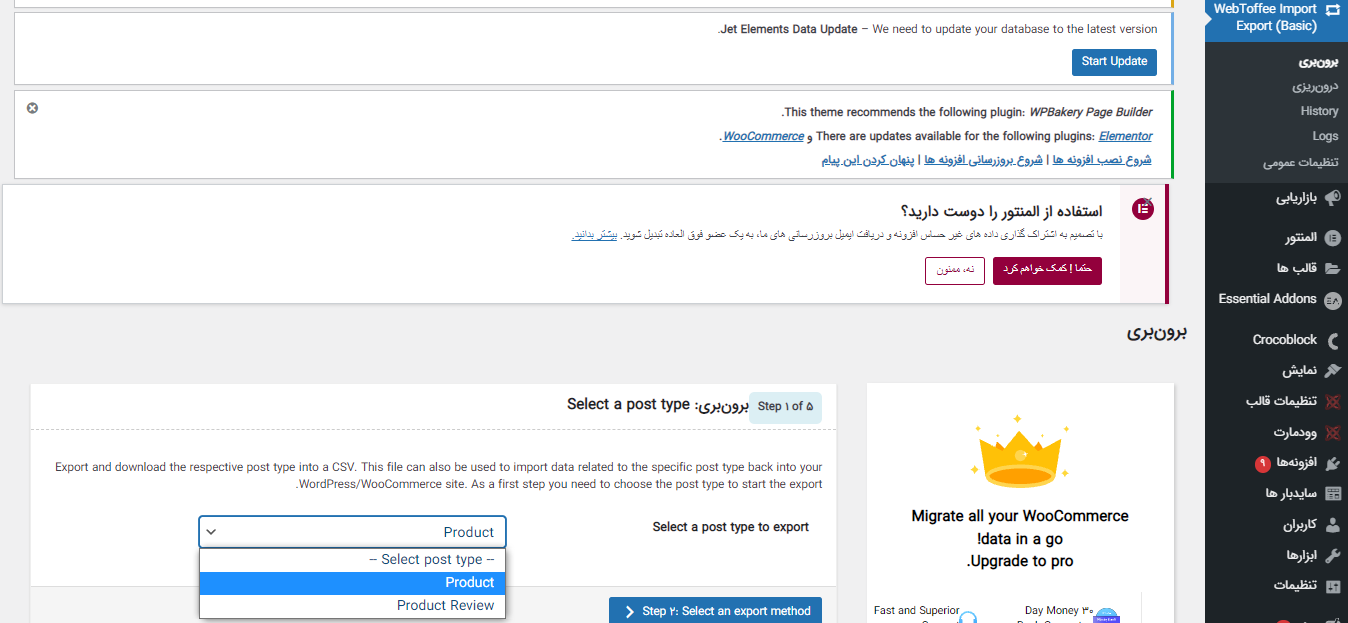
7. حالا در این مرحله نوع اکسپورت Export رو برای خروجی گرفتن از محصولات ووکامرس، مشخص نمایید.
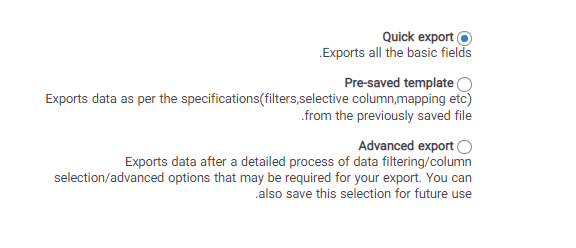
شما برای Export سه گزینه دارید که بصورت زیر هر کدوم رو براتون تشریح می کنم:
- Quick export: در این روش محصولات شما با فیلتر پیشفرض افزونه است.
- pre-saved template: در این روش صدور محصولات شما، با استفاده از تنظیماتی که آخرین بار خروجی گرفتید، انجام می گردد.
- Advancedexport: در این حالت هم می تونید خودتون تنظیمات مدنظر رو تغییر بدید.
8. در آخر روی گزینه " فایل CSV " کلیک کنید تا پشتیبان گیری از ووکامرس انجام گیرد.
نحوه درون ریزی محصولات در ووکامرس چگونه است ؟
درون ریزی محصولات در ووکامرس، یعنی شما برای انتقال محصولات در ووکامرس و یا همون وارد کردن محصولاتی که در استپ های بالا خروجی گرفتید، اقدام نمایید که در این قسمت از مطلب میخوام بهتون آموزش بدم که چگونه با کمک قابلیت های خود ووکامرس بتونید این کار رو براحتی انجام بدید.
1. ابتدا وارد قسمت " پیشخوان" افزونه بشید .
2. سپس روی تب " محصولات " و بعد روی " همه محصولات" ضربه بزنید.
3. حالا روی گزینه " درون ریزی" کلیک نمایید.
4. گزینه " Choose File " رو انتخاب کنید و حالا فایلی رو که در گام های بالا ازش خروجی گرفتید رو در اینجا آپلود نمایید.
5. شما می تونید دراین مرحله برخی از گزینه های حرفه ای دیگه ای رو برای ویرایش انتخاب کنید و پس از این جزئیات رو بطور کامل اضافه کردید، روی دکمه " ادامه " ضربه بزنید.
نکته: توجه کنید که با توجه به تعداد محصولاتی که آپلود می کنید زمان بارگذاری متغیر است .
6. در آخر گزینه " نمایش محصولات " رو لمس کنید و برای مشاهده محصولات خودتون به قسمت " محصولات" و سپس " همه محصولات " در پیشخوان وردپرس برید و تمام.

سخن پایانی
نحوه بکاپ از ووکامرس، میتونه برای همه شماهایی که دارای یک فروشگاه آنلاین در قالب وردپرس هستید، بسیار کاربردی و مفید باشه زیرا بعضا شاید بخواهید در یک تایمی سرویس میزبان خود رو برای فروش محصولات عوض کنید و یا یک فایل بکاپ از محصولات و همه آیتم های مرتبط با محصولات تون رو داشته باشید. لذا ما در راستای نیاز شما مخاطبان، این مطلب رو به آموزش پشتیبان گیری از ووکامرس اختصاص دادیم که امیدوارم این آگاهی و آموزش برای شما سودمند بوده باشه و اون رو با دوستان و اطرافیان خود نیز به اشتراک بگذارید . بی نهایت سپاسگزارم که تا انتهای مقاله، همراه ما بودید. در صورتی که سوالی در این خصوص داشتید با كارشناسان مجموعه رايانه كمك از طریق تلفن های ثابت با شماره 9099071540 و از طریق موبایل با شماره 0217129 تماس بگیرید تا در کمترین زمان به جواب مناسب برسید .
قابل توجه شما کاربر گرامی :
محتوای این صفحه صرفاً برای اطلاع رسانی است در صورتی که تسلط کافی برای انجام موارد فنی مقاله ندارید حتما از کارشناس فنی کمک بگیرید